- Avtor Jason Gerald [email protected].
- Public 2023-12-16 11:38.
- Nazadnje spremenjeno 2025-01-23 12:45.
Številne aplikacije za pošiljanje besedilnih sporočil, vgrajene v naprave Android, imajo funkcijo blokiranja kratkih sporočil. Ponudnik mobilnih storitev pa lahko omeji to funkcijo. Če privzeta/glavna aplikacija za sporočila v telefonu ne more blokirati kratkih sporočil, lahko namestite aplikacijo, ki jo lahko blokira, ali se obrnite na ponudnika mobilnih storitev.
Korak
Metoda 1 od 5: Uporaba Google Messengerja
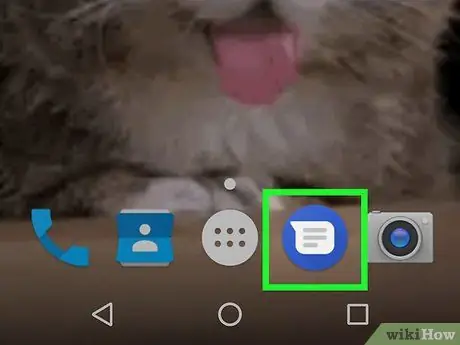
Korak 1. Odprite Messenger v napravi Android
Ta aplikacija je označena z ikono modrega kroga z belim oblačkom v zgornjem desnem kotu.
- Ne dovolite, da to aplikacijo zamenjate s Facebook Messengerjem, katerega ikona je podobna.
- Google Messenger je na voljo za katero koli napravo Android iz Trgovine Google Play in je privzeta aplikacija za telefone Nexus in Pixel.
- Če uporabljate privzeto storitev sporočanja vašega ponudnika mobilnih storitev ali proizvajalca telefona, ta metoda morda ne bo delovala. Uporaba Google Messengerja je eden najlažjih načinov blokiranja besedilnih sporočil, zato boste morda morali preklopiti na ta program, če želite blokirati veliko besedilnih sporočil.
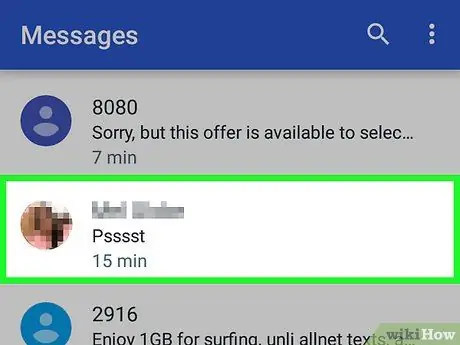
Korak 2. Dotaknite se klepeta s številko, ki jo želite blokirati
Pošiljateljevo številko lahko blokirate v katerem koli pogovoru.
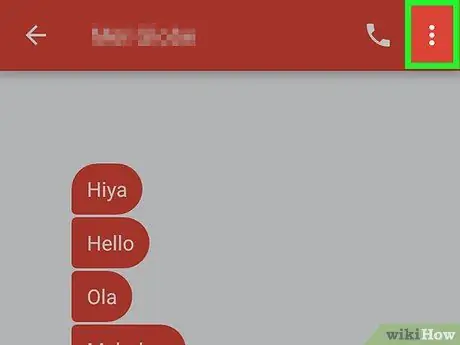
Korak 3. Dotaknite se gumba
Nahaja se v zgornjem desnem kotu zaslona in prikaže spustni meni.

Korak 4. Dotaknite se možnosti Ljudje in možnosti
Prikaže se nova stran s podrobnostmi pogovora.
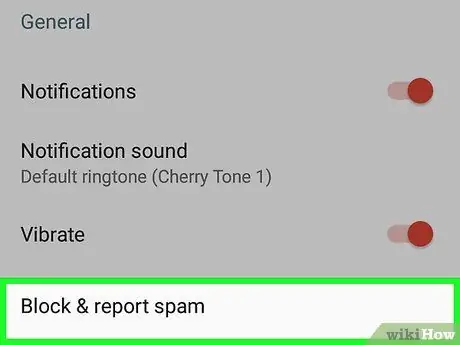
Korak 5. Dotaknite se Blokiraj [telefonsko številko]
Pozvani boste, da potrdite možnost blokiranja številk.
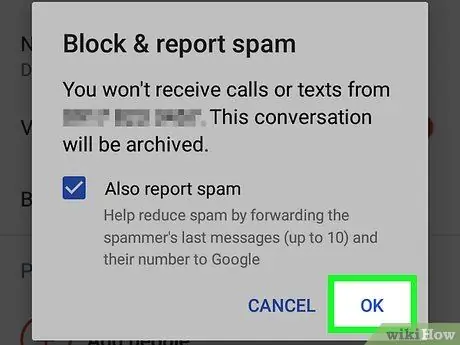
Korak 6. Dotaknite se Blokiraj
Po tem bodo sporočila s te številke blokirana.
Ne boste prejemali obvestil o sporočilih, prejetih od blokiranih številk. Poleg tega bodo sporočila takoj arhivirana
Metoda 2 od 5: Uporaba sporočila Samsung
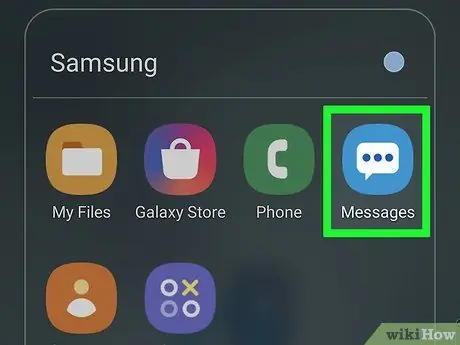
Korak 1. Odprite sporočila
Ta aplikacija je aplikacija za pošiljanje patentnih sporočil v napravah Samsung.
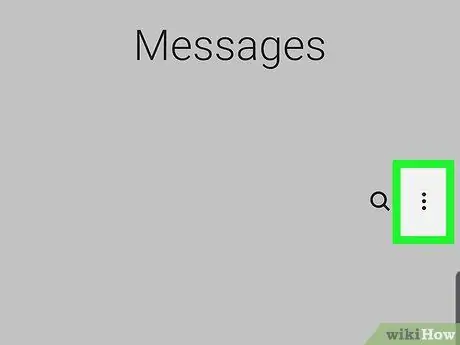
Korak 2. Dotaknite se Več
Nahaja se v zgornjem desnem kotu zaslona.
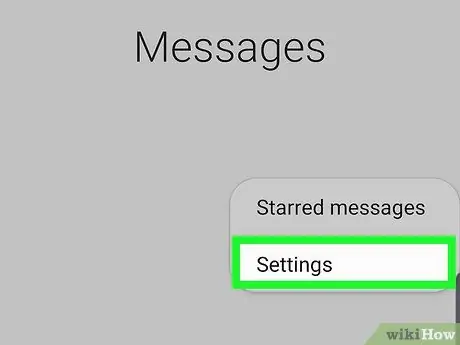
Korak 3. Dotaknite se Nastavitve
Ta možnost je na dnu spustnega menija.
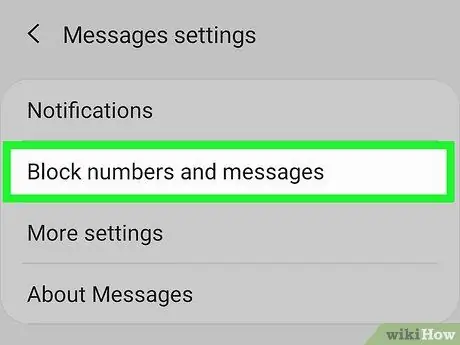
Korak 4. Dotaknite se Blokiraj sporočila
To je na dnu menija.
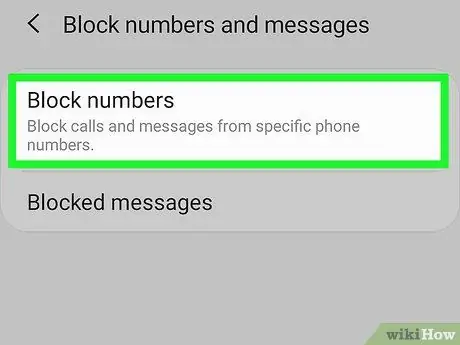
Korak 5. Dotaknite se Seznam blokiranih
Ta možnost je prva možnost.
Če te možnosti ne vidite, je možno, da jo je ponudnik mobilnih storitev onemogočil. Obrnite se na ponudnika mobilnih storitev ali poskusite z metodo Mr. Spodnje številke
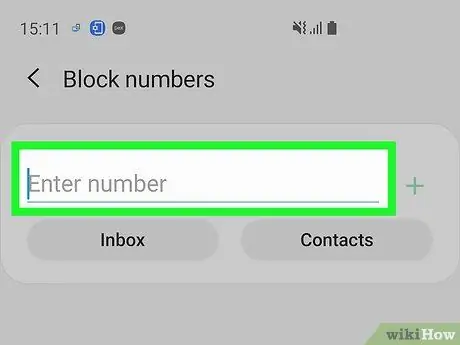
Korak 6. Vnesite številko, ki jo želite blokirati
- Dotaknite se " Prejeto ”, Da izberete in blokirate osebe, ki so vam poslale sporočilo, vendar so še vedno prikazane v mapi» Prejeto «.
- Če želite blokirati besedilna sporočila nekoga na svojem seznamu stikov, se dotaknite » Stiki ”In izberite vsako osebo, ki jo želite blokirati.
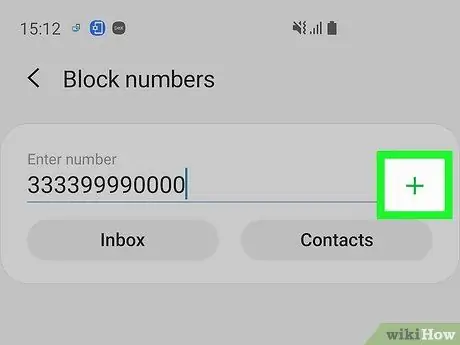
Korak 7. Dotaknite se +
Zdaj od izbranih številk ne boste prejemali obvestil o kratkih sporočilih. Sporočila od njih prav tako ne bodo prikazana v nabiralniku.
- Dotaknite se "-"poleg številke na" Seznam blokiranih ”, Da odblokirate.
- Dotaknite se " Blokirana sporočila «V meniju» Blokiraj sporočila «za ogled sporočil blokiranih pošiljateljev.
Metoda 3 od 5: Uporaba sporočil HTC
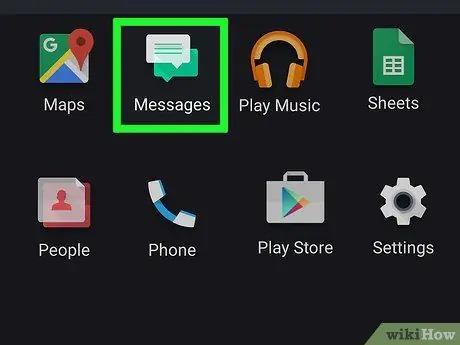
Korak 1. Odprite sporočila
Ta metoda se nanaša na aplikacijo za sporočila, ki je privzeto nameščena na telefonih HTC. Če uporabljate drugo aplikacijo za pošiljanje sporočil, ta metoda morda ne bo delovala.
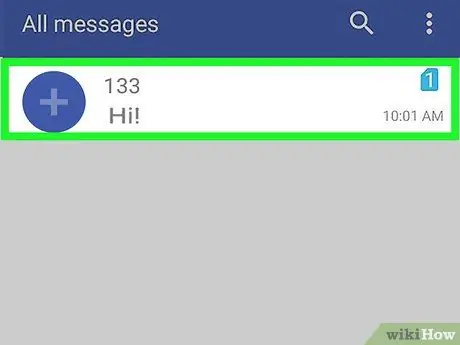
Korak 2. Dotaknite se sporočila, ki ga želite blokirati, in ga pridržite
Ko nekaj časa držite sporočilo/pogovor s prstom, se prikaže nov meni.
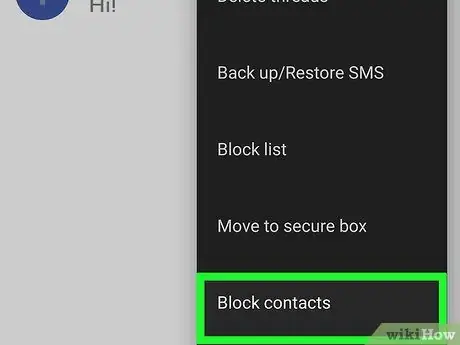
Korak 3. Dotaknite se Blokiraj stik
Po tem bo zadevni stik dodan na seznam blokiranih in od tega stika/številke ne boste prejemali SMS.
Metoda 4 od 5: Uporaba aplikacije za blokiranje sporočil SMS
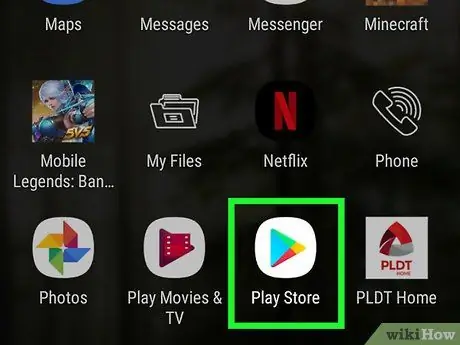
Korak 1. Dotaknite se ikone aplikacije Trgovina Google Play
Ta ikona se prikaže v predalu za aplikacije ali na enem od začetnih zaslonov naprave. Po tem se bo odprla aplikacija Trgovina Google Play.
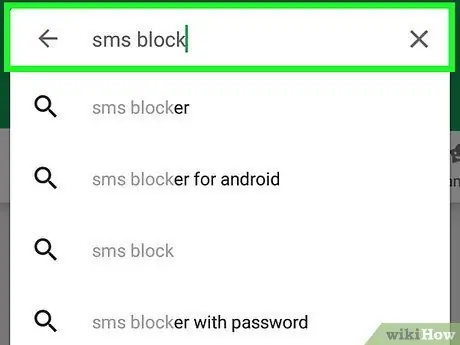
Korak 2. Vnesite ključno besedo za iskanje "sms block
" Po vnosu boste iskali aplikacijo za blokiranje sporočil SMS. Obstaja veliko različnih aplikacij za blokiranje sporočil SMS za naprave Android. Nekatere bolj priljubljene možnosti vključujejo:
- Očistite blokator prejetih sporočil SMS
- Blokirajte klice in blokirajte SMS
- Blokator besedila
- Truemessenger
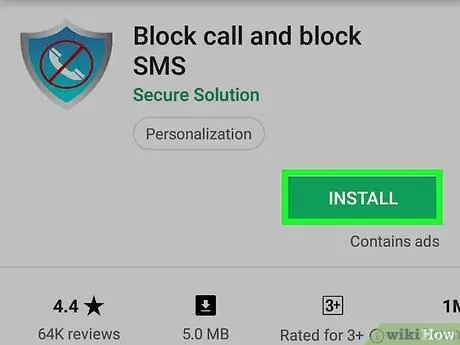
Korak 3. Namestite aplikacijo, ki jo želite uporabiti
Vsaka aplikacija ponuja drugačen nabor funkcij, vendar vse omogočajo blokiranje besedilnih sporočil.
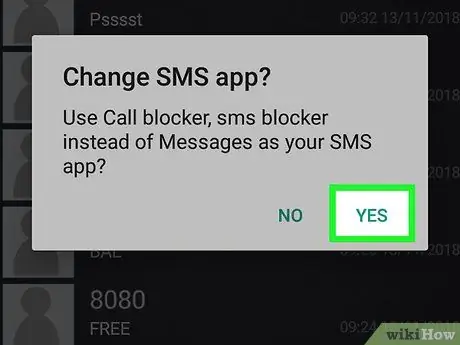
Korak 4. Novo aplikacijo nastavite kot primarno aplikacijo za pošiljanje sporočil (če je to zahtevano)
Nekatere aplikacije je treba nastaviti kot primarno aplikacijo za pošiljanje sporočil, da blokirate dohodna sporočila. To pomeni, da boste prejemali in pošiljali sporočila prek aplikacije in ne stare aplikacije za sporočila. Vendar pa obstajajo izjeme za aplikacijo Text Blocker.
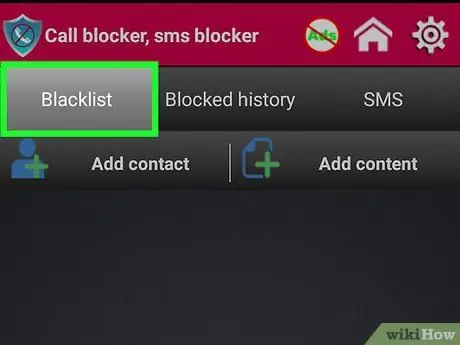
Korak 5. Odprite seznam blokiranih
Ta seznam je lahko glavna stran, ki se odpre, ko se aplikacija zažene. Morda ga boste morali odpreti tudi ročno. V aplikaciji Truemessenger pojdite na stran »Prejeta pošta«.
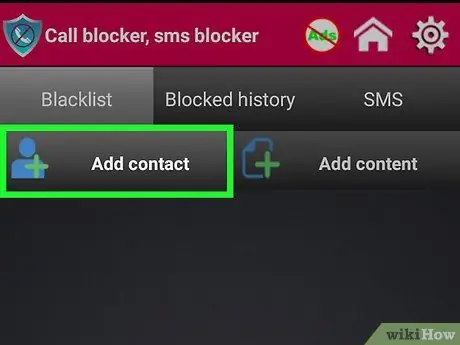
Korak 6. Dodajte številko na seznam blokiranih
Dotaknite se gumba »Dodaj« (oznaka gumba je odvisna od aplikacije) in vnesite številko ali izberite stik, ki ga želite blokirati.
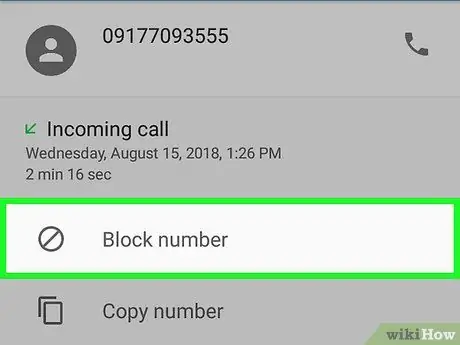
Korak 7. Blokirajte neznane številke
Številne aplikacije za blokiranje SMS omogočajo blokiranje neznanih številk. To je lahko uporabna funkcija, da se izognete neželenim sporočilom. Vendar upoštevajte, da lahko ta funkcija blokira pomembna sporočila ljudi, ki morda niso shranjena na vašem seznamu stikov.
Metoda 5 od 5: Obrnite se na ponudnika mobilnih storitev
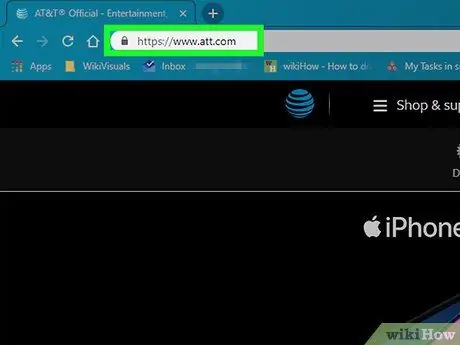
Korak 1. Obiščite spletno mesto ponudnika mobilnih storitev
Večina ponudnikov mobilnih storitev ima spletna orodja, ki vam omogočajo blokiranje besedilnih sporočil in e -poštnih sporočil. Ta možnost se razlikuje od ponudnika storitev do drugega. V sami Indoneziji vam običajno ni treba stopiti v stik s ponudnikom mobilnih storitev, da blokirate številko, ker lahko do mobilnih telefonov dostopate do funkcije SMS ali blokiranja klicev. Če pa živite v tujini (npr. Združene države), se boste morda morali obrniti na ponudnika mobilnih storitev, da blokirate številko:
- AT&T - Za svoj račun morate kupiti storitev »Pametne omejitve«. Ko je aktivirana, lahko blokirate besedilna sporočila in klice z določenih številk.
- Sprint - Pojdite na spletno mesto "My Sprint" in v razdelek "Omejitve in dovoljenja" vnesite številko, ki jo želite blokirati.
- T-Mobile-V svojem računu aktivirajte funkcijo »Družinski dodatki«. Ko je funkcija aktivirana, lahko blokirate sporočila (največ) 10 različnih telefonskih številk.
- Verizon - V svoj račun morate dodati funkcijo "Blokiraj klice in sporočila". Po aktiviranju storitve lahko za vsako številko blokirate določene številke 90 dni.
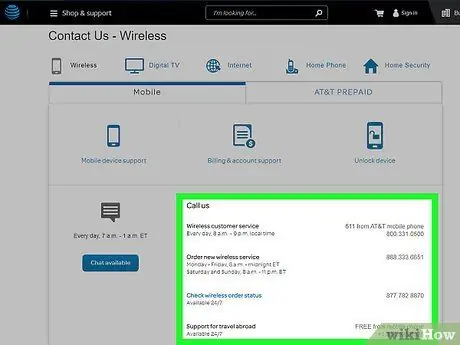
Korak 2. Obrnite se na službo za pomoč mobilnega operaterja
Če doživite nasilje, lahko običajno od mobilnega operaterja zahtevate, da brezplačno blokira storilčevo številko. Obrnite se na službo za pomoč operaterjem in pojasnite, da želite blokirati določene številke. Za blokiranje morate biti lastnik/imetnik številke (ali vsaj pridobiti dovoljenje lastnika številke).






